Bent u alleen defragmenteren van je harde schijven de snelheid van uw computer? Hoewel het heeft ongetwijfeld zijn nut, het heeft ook zijn beperkingen. Er zijn verschillende andere stappen en procedures die u kunt nemen om uw Windows XP-computer efficiënt draaiend.
Stappen
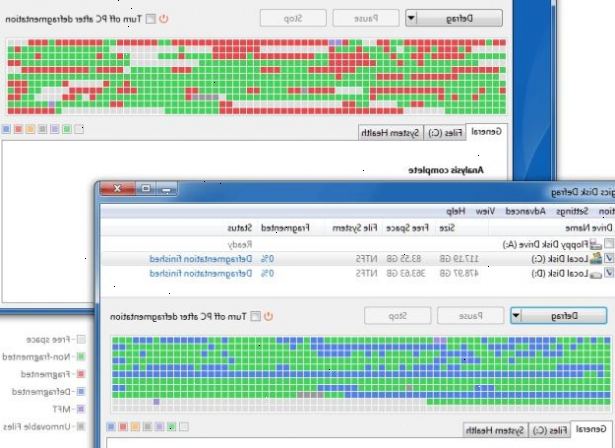
- 1Uitvoeren van een aantal eenvoudige software fixes.
- Ervoor te zorgen dat Windows XP wordt het gebruik van het NTFS-bestandssysteem. De meeste moderne harde schijven draaien NTFS.. U kunt controleren door het volgende te doen:
- Dubbelklik op Deze computer op het bureaublad.
- Klik met de rechtermuisknop op de C:-schijf.
- Selecteer Eigenschappen.
- Onderzoekt het File Type systeem. Als het zegt NTFS, dan is alles goed. Als u een FAT32-bestandssysteem draaien, is het sterk aanbevolen dat u converteren naar een NTFS. Merk op dat FAT32-stations zijn het meest prominent op kleinere en oudere-generatie harde schijven.
- Onbruikbaar bestand indexeren. Windows XP Indexing-service haalt informatie uit documenten en andere bestanden op de harde schijf en creëert een "trefwoord doorzoekbare index", die wordt gebruikt om het zoeken naar bestanden efficiënter. Dit klinkt ideaal, maar, zoals u zich kunt voorstellen, is dit proces nogal belastend voor elk systeem. Het idee is dat de gebruiker kan zoeken naar een woord, zin of woning binnen een document, moeten zij over honderden of duizenden documenten en de bestandsnaam van het document dat ze willen niet weten. Ingebouwde zoekfunctie van Windows XP kan nog steeds dit soort zoekopdrachten uit te voeren zonder de Indexing-service. Deze functie uitschakelt, zal vertragen de search tool, maar tenzij u zoeken vrij vaak, mag dit niet erg merkbaar.
- Werk de video en moederbord chipset drivers.
- Bijwerken en configureren van het BIOS.
- Run schijfopruiming maandelijks.
- Dubbelklik op het pictogram Deze computer.
- Klik met de rechtermuisknop op de C:-schijf en selecteer Eigenschappen.
- Klik op de knop Schijfopruiming - het is net aan de rechterkant van de capaciteit taartdiagram - en alle tijdelijke bestanden te verwijderen.
- Verwijder alle spyware van de computer.
- Verwijder onnodige programma's items uit het opstarten van Windows.
- Zorgen DMA is mogelijk voor elke harde schijf.
- In je Apparaatbeheer, dubbelklik op de IDE ATA / ATAPI-controllers apparaat.
- Dubbelklik op Primair IDE-kanaal.
- Klik op het tabblad Geavanceerde instellingen. Zorgen voor de Transfer Mode is ingesteld op "DMA indien beschikbaar" voor zowel Apparaat 0 en Apparaat 1.
- Herhaal dit proces met de secundaire IDE-kanaal.
- Verwijder onnodige of ongebruikte programma's uit de Add / Remove Programs gedeelte van het Configuratiescherm.
- Schakel alle onnodige animaties en actieve desktop uit te schakelen. In feite, voor optimale prestaties, schakel alle animaties.
- Klik op het pictogram Systeem in het Configuratiescherm.
- Klik op het tabblad Geavanceerd.
- Selecteer de knop Instellingen onder Prestaties. Voel je vrij om rond te spelen met de opties die hier worden aangeboden, zoals niets wat je kunt veranderen zal de betrouwbaarheid van de computer te veranderen, alleen de responsiviteit.
- Bezoek Windows Update-site van Microsoft regelmatig, en download alle updates gelabeld Kritische. Download alle optionele updates op uw discretie.
- Werk de anti-virus software op een wekelijkse of dagelijkse, basis. Alleen hebben een anti-virus software pakket geïnstalleerd. Het mengen van anti-virus software is een zekere manier om een ramp betekenen voor de prestaties en betrouwbaarheid.
- Hebben minder dan 500 typen lettertypen die op de computer geïnstalleerd. Hoe meer fonts, hoe langzamer het systeem worden. Terwijl Windows XP omgaat fonts veel efficiënter dan de vorige versies van Windows, te veel lettertypen merkbaar belasten het systeem.
- Niet partitie van de harde schijf. Windows XP NTFS-bestandssysteem werkt efficiënter op een grote partitie. De data is niet veiliger op een aparte partitie. Dezelfde excuses mensen bieden voor het gebruik van partities gelden voor het gebruik van een map in plaats daarvan. Bijvoorbeeld, in plaats van dat al uw gegevens op de D: schijf, zet het in een map met de naam "D-schijf." U zult dezelfde organisatorische voordelen te bereiken dat een aparte partitie aanbiedingen, maar zonder de afbraak in de prestaties van het systeem. Ook zal de vrije ruimte beperkt door de grootte van de partitie, in plaats daarvan zal worden beperkt door de grootte van de gehele harde schijf. Dit betekent dat u geen behoefte aan een partities te wijzigen, ooit. Die taak kan worden tijdrovend en kan ook leiden tot verlies van gegevens.
- Controleer RAM van het systeem om ervoor te zorgen dat het goed werkt. Een gratis programma dat dit doet is MemTest86. De download zal een bootable cd of diskette, waarvan 10 uitgebreide tests automatisch wordt uitgevoerd op het geheugen van de PC nadat je opstart met de schijf die u hebt gemaakt te maken. Laat alle tests lopen tot ten minste drie doorgangen van de 10 tests zijn voltooid. Als het programma tegenkomt eventuele fouten, uitschakelen en loskoppelen van de computer, verwijderen van een stok van het geheugen (ervan uitgaande dat je meer dan een), en opnieuw uitvoeren van de test. Vergeet niet, kan slecht geheugen niet worden gerepareerd, maar vervangen.
- Als de computer een CD-of DVD-recorder, check de fabrikant van de schijf-website naar nieuwe firmware. In sommige gevallen zul je in staat zijn om de recorder te upgraden naar een hogere snelheid.
- Schakel onnodige services. Windows XP laadt een heleboel diensten die u waarschijnlijk niet nodig hebt.
- Als je ziek bent van een Windows Explorer-venster crashen en vervolgens het nemen van de rest van je OS neer met het bent, volg dan deze tip: open Deze computer, klik op Extra en vervolgens op Mapopties. Klik nu op het tabblad Weergave. Scroll naar beneden naar "Mapvensters in een afzonderlijk proces," en schakel deze optie. Je moet de machine opnieuw opstarten om deze optie te activeren.
- 2Componenten vervangen
- Als een pc heeft minder dan 512 MB RAM, voeg meer geheugen. Dit is een relatief goedkope en eenvoudige upgrade die drastisch kan systeemprestaties.
- Een upgrade van de bekabeling. Als harde-schijf-technologie verbetert, hebben de bekabeling eisen om deze verbeteringen in de prestaties te bereiken strenger geworden. Zorg ervoor dat u 80-aderige Ultra-133 kabels te gebruiken op al uw IDE-apparaten met de connectors goed toegewezen aan de bijpassende Master / Slave / Moederbord sockets. Een apparaat moet aan het einde van de kabel, verbindt een station naar het midden connector op een lint kabel signalering veroorzaken. Met Ultra DMA harde schijven, zullen deze signaleren problemen te voorkomen het rijden van het uitvoeren van op zijn maximale potentieel. Ook, omdat deze kabels inherent ondersteunen "Cable Select", de locatie van elk station op de kabel is belangrijk. Om deze redenen is de kabel zo ontworpen rijden positionering is expliciet duidelijk.
- Minstens een keer per jaar, terwijl uitgeschakeld, opent gevallen van de computer en blaas al het stof en vuil. Terwijl je daar bent, controleer dan of alle fans goed draaien. Ook inspecteren het moederbord condensatoren voor uitpuilende of lekkages.
Tips
- Om schade te voorkomen, als u uw computer opent, ervoor zorgen dat u geaard bent en niet met behulp van een magnetische schroevendraaier.
- Ervoor te zorgen dat Windows XP wordt het gebruik van het NTFS-bestandssysteem. De meeste moderne harde schijven draaien NTFS.. U kunt controleren door het volgende te doen:
